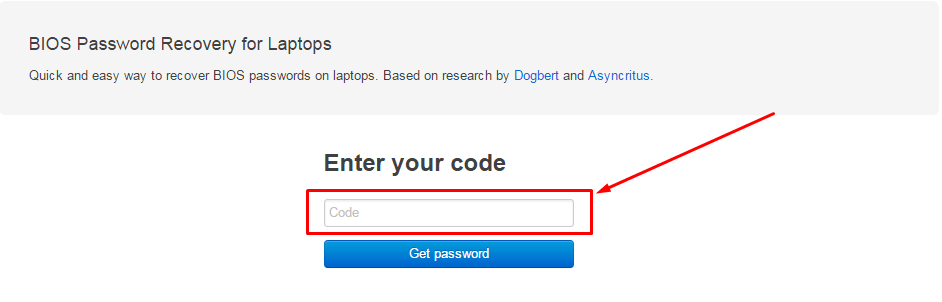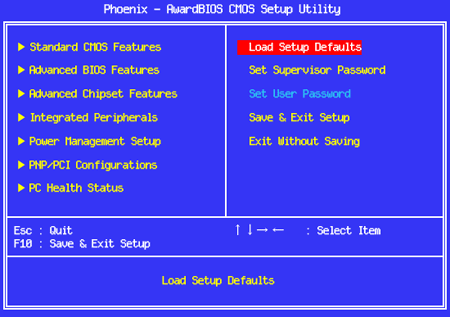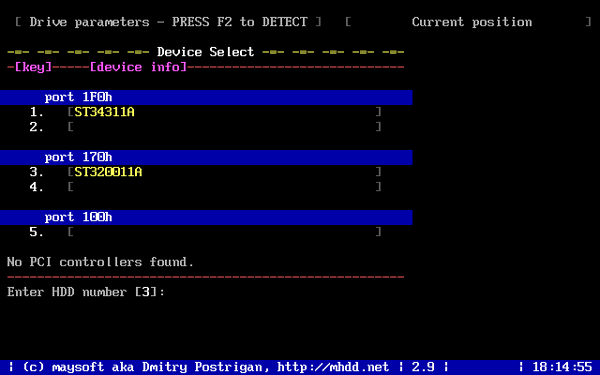- Лучшие 3 способа обхода пароля в Windows 7, когда он забыть о ней
- Способ 1. Обход пароля windows 7 в безопасном режиме
- Способ 2. Обхода пароля в windows 7 с помощью диска сброса пароля
- Способа 3. Взлом пароля windows 7 без диска и флешки
- Видеоурок о том, как обойти пароль администратора в Windows 7 через WindowsPasswordKey
- Сброс пароля на жестком диске
- Онлайн сервис
- Второй способ
- Третий способ
- Наиболее эффективные методы взлома пароля Windows 7
- Способы взлома пароля Windows 7
- Способ 1: использование CMD для взлома Windows 7
- Шаги, которым нужно следовать
- Способ 2: использование Ophcrack
- Метод 3: взломать пароль Windows 7 через SAC
- Метод 4: Взломать с использованием диска сброса пароля
- Шаги, которым нужно следовать
- Метод 5: Использование надежного взломщика паролей
- Шаги, которым нужно следовать
- Нижняя линия
Лучшие 3 способа обхода пароля в Windows 7, когда он забыть о ней
У нас есть возможность обхода пароля в windows 7 без сброса, если вы забыли его? Конечно, есть! Теперь мы расскажем, как узнать пароль учетной записи или пароль администратора Windows 7/8/10.
Для некоторых пользователей, это лучший способ-изменить свой пароль в Windows регулярно, может защищать его. Но, проблема в том, когда вы настройли сложный пароль, легко забыть. Если забыли, возможно ли обойти забытый пароль?Сегодня мы готовы поделиться с вами, как обойти пароль на windows.
Способ 1. Обход пароля windows 7 в безопасном режиме
Вы можете изменить пароль в Windows в безопасном режиме по следующим шагам:
Шаг 1.Нажмите F8 перед экраном загрузки Windows.
Шаг 2. Выберите безопасный режим Windows — «Безопасный режим с командной строкой» → Нажмите «Ввод» далее.
Шаг 3. Введите net user и нажмите Enter, все учетные записи на ПК Windows будут отображаться.
Шаг 4. Введите свою заблокированную учетную запись пользователя с новым паролем в командной строке, например, «Счастливый 123456» означает ваш новый пароль для пользователя сети «Счастливый».
Шаг 5. После перезагрузки компьютера вы можете автоматически войти на свой компьютер с новым паролем.
(Примечание. Когда вы восстанавливаете пароль Windows из безопасного режима, необходима учетная запись администратора с известным паролем. Если нет, перейдите к методу 2)
Способ 2. Обхода пароля в windows 7 с помощью диска сброса пароля
Если в прошлом вы создали диск с паролем для восстановления Windows, ниже приведены шаги, чтобы взломать забытый пароль в Windows:
1. Если вы введете неправильный пароль при попытке входа в систему, Windows отобразит сообщение о неправильном пароле. Нажмите «ОК», чтобы закрыть сообщение.
2. Нажмите «Сбросить пароль», а затем вставьте диск сброса пароля.
3. Выполните шаги в мастере сброса пароля, чтобы создать новый пароль.
4. Войдите в систему с новым паролем. Если вы забыли свой пароль еще раз, вы можете использовать тот же диск сброса пароля. Вам не нужно создавать новую.
(Примечание. Диск работает только в определенной учетной записи, если вы изменили пароль для Windows XP для этой учетной записи, она все еще работает. Но если у вас нет диска для сброса пароля, тогда единственный способ обойти ваш Пароль Windows 7 использует стороннее приложение.)
Способа 3. Взлом пароля windows 7 без диска и флешки
Windows Password Key – утилита третьей стороны, переходит к помощнику, когда ваш компьютер полностью заблокирован без созданного диска сброса пароля. Кто-то может предложить вам переустановить систему, ноэто совершенно не нужно. Windows Password Key Professional может помочь вам переопределить пароль для Windows и успешно войти на компьютер снова, не рискуя потерять данные. Следуйте за тремя шагами, чтобы пройти пароль для Windows; Вы скоро получите удовольствие от своего ПК.
Шаг 1. Войдите в любой другой доступный компьютер (не заблокированный), загрузите и установитеWindows Password Key.
Шаг 2. КопируйтефлешкиCD/DVDилиUSB с помощью этой программы.
Шаг 3. Вставьте диск на заблокированный компьютер и следуйте указаниям мастера программного обеспечения, чтобы обойти забытый пароль Windows с записанным CD / DVD или USB-накопителем.
Видеоурок о том, как обойти пароль администратора в Windows 7 через WindowsPasswordKey
Когда бы вы ни были, если вы забыли свой пароль для Windows, не забудьте использовать ключ пароля Windows, а затем вы можете легко и быстро разблокировать забытый пароль Windows за считанные минуты!
Теперь я уверен, что вы можете обойти Windows Admin / Local password без потери каких-либо данных.
Сброс пароля на жестком диске
Достаточно часто пользователи устанавливают пароль на HDD. Однако это не было бы проблемой, если бы люди не забывали эти самые установленные коды. Если вы впервые столкнулись с такой ситуацией и не знаете, как снять пароль с жесткого диска на ноутбуке, то данная статья предназначена именно для вас.
Если же вы установили код на внутренний носитель и забыли, то вы не сможете даже загрузить ОС, установленную на вашем ПК. То есть, возможность использования ноутбука или компьютера по прямому назначению будет попросту отсутствовать. В такой ситуации пользователю остается только удаление установленного пароля потому, что по-другому доступ к компьютеру получить нельзя.
Онлайн сервис
Существует несколько способов снять пароль с hdd, и один из них – это известный онлайн-сервис « BIOS Password Removal for Laptops ».
Чтобы избавиться от забытого кода путем его использования необходимо:
- Ввести его неправильно 3 раза (любую комбинацию цифр или букв).
- После этого в окне должен появиться специальный код.
- Копируем полученные цифры.
- Вводим эту же комбинацию на сайте, по представленной выше ссылке.
Через несколько секунд после ввода комбинации цифр в специально отведенной строке, вы получите код, который поможет сбросить пароль с вашего накопителя.
Следует уточнить, что данная программа подходит для всех моделей и производителей винчестеров (seagate, hitachi, toshiba, wd и т.д.). Более того, не имеет значения, какая операционная система установлена на вашем компьютере или ноутбуке, т.к. этот сервис считается универсальном.
Снять пароль с жесткого диска в биосе можно только в том случае, если шифр был изначально установлен через BIOS.
Все что нужно это воспользоваться стандартной опцией сброса настроек по умолчанию:
- Перезагрузить ПК и войти в настройки биос.
- В меню найти опцию «Load Setup Defaults». В зависимости от версии, настройки могут иметь небольшие различия в названиях, но как правило, они всегда остаются стандартными.
- Далее сохраняем изменения «Save and Exit Setup» и перезагружаем ПК.
Таким образом, мы сбросили пароль с HDD.
Второй способ
Следующий вариант – бесплатная утилита MHDD, специально созданная для разнообразных операций с жесткими дисками.
Для начала необходимо ознакомиться со схемой работы парольной защиты накопителя:
- Винчестер может иметь защиту высокого или максимального уровня.
- При помощи приложения MHDD можно выставить пользовательский уровень защиты.
- Мастер-пароль, установленный производителем, можно только изменить.
- Применение мастер-пароля дает возможность разблокировать диск исключительно при высоком уровне защиты.
- В случае максимального уровня защиты, винчестер можно разблокировать, только если установлен пользовательский код.
- Если установлен максимальный уровень защиты и отсутствует пользовательский пароль, то разблокировать накопитель можно только путем уничтожения всех данных при помощи АТА-команды Security Erase Unit.
Учитывая вышеперечисленную информацию, чтобы убрать пароль с жесткого диска, следует:
-
- Определить уровень защиты, установленный на вашем винчестере. Поможет в этом программа MHDD методом идентификации винчестера (клавишей F2). Далее выбрать номер HDD.
- Используя команду UNLOCK, указать пользовательский код для подтверждения операции разблокировки.
- Выберите функцию DISPWD и укажите комбинацию цифр для запрета кодовой защиты накопителя.
- Определить уровень защиты, установленный на вашем винчестере. Поможет в этом программа MHDD методом идентификации винчестера (клавишей F2). Далее выбрать номер HDD.
Таким образом, вы сможете крайне быстро убрать введенный ранее и забытый шифр.
Третий способ
Также снять пароль с жесткого диска поможет программа HDD_PW.EXE (18KB). Для того чтобы убрать код с ее помощью требуется сделать следующее:
- Узнать код ошибки (при загрузке нажать F2 и три раза ввести неверную комбинацию цифр, после чего на экране появится специальный код)
- Запустить приложение MS-DOS.
- Выбрать имя утилиты в открывшемся окне.
- Через пробел ввести код ошибки, который узнали ранее, и добавить через пробел 0.
- Нажимая «Ввод», перед вами появятся несколько паролей, один из которых обязательно подойдет.
После ввода кода, обязательно поменяйте его на новый и запишите.
При осуществлении таких шагов на 64-битной системе, у вас могут возникнуть некоторые трудности. Система может выдать ошибку из-за несоответствия утилиты. В данной ситуации необходимо:
- Скачать DOSBox, установить и запустить.
- Смонтировать диск «С» командой «mount c c:/».
- После чего при запуске нажимаем «F2», снова набираем 3 раза неверный шифр и проделываем те же действия.
Для исключения вероятности возникновения подобных ситуаций рекомендуется вовсе избавиться от шифра, отключив его в настройках ПК. Если же вы в нем остро нуждаетесь, то стоит записать его в блокноте или любом другом месте, чтобы не пришлось снова делать сброс.
В том случае, если у вас ноутбук Lenovo и при запуске на экране выводится сообщение «enter hdd password», вам поможет способ, разобранный в этом видео:
Наиболее эффективные методы взлома пароля Windows 7
Нет сомнений в том, что операционная система, разработанная Microsoft для Windows, достаточно гибкая и предлагает аккуратный и чистый интерфейс для своих пользователей. Его удобство в использовании является одной из важных причин, по которой его любят и используют во всем мире. Но я видел многих людей, которые были разочарованы тем, что забыли свой пароль Windows. Вы когда-нибудь сталкивались с такой ситуацией? Если да, вы должны быть очень хорошо осведомлены о том, насколько проблематично может оказаться человек в такой ситуации, если он не является технически умным. Это становится очень большой проблемой для этого человека взломать пароль Windows 7, Поэтому, чтобы помочь вам выйти из такой удручающей ситуации, я написал это руководство по различным способам взлома Windows 7. Так что продолжайте читать до конца.
Способы взлома пароля Windows 7
Есть много способов применить взломанный пароль для Windows 7. Ниже я объяснил наиболее эффективные методы из доступных.
Способ 1: использование CMD для взлома Windows 7
Вы очень хорошо знаете, что операционная система Windows также предлагает командную строку в качестве инструмента администратора для использования. Эта командная строка также называется CMD. Многие проблемы и ошибки системы могут быть решены с помощью этой командной строки (также известной как командная строка). Точно так же можно взломать Windows 7 с помощью этой командной строки Windows.
Шаги, которым нужно следовать
Все, что вам нужно сделать, это просто выполнить шаги, указанные ниже, чтобы успешно взломать Windows 7 через командную строку:
- 1. Самый первый шаг в этом процессе — перезагрузить компьютер или компьютер.
- 2. Во время перезагрузки системы нажмите и удерживайтеF8”Перед тем, как логотип Windows появится перед вами. И, пока вы удерживаетеF8», Система отобразитРасширенный вариант загрузки«.
- 3. В «Расширенный вариант загрузки, »Вы увидите список из нескольких вариантов. Вот что вам нужно сделать, это просто выбрать опцию «Безопасный режим с поддержкой командной строки«. Эта опция активирует команду MS-DOS.
- 4. Затем нажмите «Enter”На клавиатуре, выбрав вышеупомянутую опцию из списка.
- 5. Когда вы нажмете «Enter», Перед вами появится окно командной строки, которое поможет вам взломать Windows 7. Здесь, в конце«C: \ Windows \ System32 \«, Вам нужно будет заполнить команду пользователя для смены пароля и затем нажать«Enter«.
- 6. После заполнения команды и нажатия «Enter”, Перед вами появится новый интерфейс. Там вам нужно будет изменить свой логин и ввести новый желаемый пароль. Вас могут попросить ввести новый пароль дважды для подтверждения.
- 7. По завершении вышеуказанных шагов перезагрузите компьютер. После перезапуска системы вам будет предложено ввести учетные данные или данные для входа в систему. Теперь вы можете ввести данные с помощью только что созданного пароля. И вы успешно войдете в систему. И все готово!
Кроме того, если у вас есть проблемы с 0x80300001 or 0x80070032 на вашей Windows, вот лучшие решения.
Способ 2: использование Ophcrack
Ophcrack это простой и легкий в использовании инструмент, который можно использовать для взлома пароля Windows 7. Алгоритм, с помощью которого был закодирован этот инструмент, очень продвинут, и для взлома пароля требуется всего несколько минут. Ophcrack — это инструмент с открытым исходным кодом, который доступен для свободного использования. Вы можете просто зайти на его официальный сайт и скачать приложение оттуда, чтобы установить и начать использовать его. И вы можете использовать его на Mac, Windows и некоторых других ОС. Кроме того, нет необходимости иметь какие-либо специальные навыки работы с компьютером, чтобы начать использовать приложение. Это потому, что пользовательский интерфейс, предлагаемый им, довольно прост и интуитивно понятен.
Некоторые из важных особенностей инструмента следующие:
- Поддерживаемые приложением операционные системы: Windows, Mac, Linux / Unix и т. Д.
- Он основан на графическом интерфейсе.
- Пользовательский интерфейс очень прост и удобен. Таким образом, вы не столкнетесь с какой-либо проблемой при привыкании к нему.
- Есть бесплатные столы для Windows XP, Vista и Windows 7.
- Алгоритм инструмента очень продвинутый.
Кстати, относительно Windows 7 застряла на приветствии проблема, вот лучшие решения для вашей справки.
Метод 3: взломать пароль Windows 7 через SAC
Microsoft предоставила скрытый атрибут, известный как SAC (Super Administrator Account), который в основном используется для восстановления пароля Windows, когда он был забыт. Эта учетная запись предлагает права администратора, с помощью которого вы также можете изменить пароль учетной записи другого администратора. Чтобы инициировать атрибут и взломать пароль вашей Windows 7, вам нужно будет выполнить шаги, указанные ниже:
- 1. Сначала вы должны включить компьютер или компьютер, пароль доступа к которому вы забыли.
- 2. Как только вы увидите приветственный экран перед вами, нажмите «Shift»С клавиатуры пять раз.
- 3. При нажатии «Shift«Пять раз, он начнетСупер Администратор Аккаунт«.
- 4. Как только вы получите доступ к своей системе с учетной записью SAC, следующим шагом будет переход к «Меню Пуск«. Оттуда выберите «Панель управления”И откройте его, дважды щелкнув по нему.
- 5. Пока вы находитесь на панели управления, выберите «Учетные записи пользователей и семейная безопасность«.
- 6. Вы увидите опцию «Управление другой учетной записью«. Вы должны выбрать учетную запись, для которой вы собираетесь взломать или изменить пароль. Далее просто нажмите на «Изменить парольВариант, который вам будет предоставлен в следующем окне.
- 7. Затем вам будет предложено ввести новый пароль. После того, как вы ввели желаемый пароль, вы должны нажать на «Изменить парольВариант. И, как только вы нажмете эту опцию, процесс завершится. Вот и все.
Метод 4: Взломать с использованием диска сброса пароля
Другой способ получить доступ к системе, для которой вы забыли пароль, — это использовать диск для сброса пароля. Но вы обязательно должны создать этот диск, прежде чем заблокировать свою систему.
Шаги, которым нужно следовать
Чтобы взломать пароль Windows 7 с помощью этого метода, выполните следующие действия:
- 1. Во-первых, вам нужно будет управлять вашей системой и вставить диск сброса пароля.
- 2. Теперь пока трying чтобы войти в систему, вам будет предложено ввести пароль (который вы на самом деле не помните). Как только вы введете неправильный пароль, сразу появится сообщение на trying войти с неправильным паролем. Он скажет, что введенный вами пароль неверен.
- 3. ХитOK»В сообщении.
- 4. Далее нажмите на ссылку «Сброс пароля»Предоставлено чуть ниже поля пароля.
- 5. Как только вы нажмете эту ссылку,Мастер сброса пароля”Появится перед вами, что проведет вас через процесс сброса пароля. Нажать на «Далее«Кнопку.
- 6. На попаданиеДалее», Откроется новое окно, в котором вас попросят ввести новый пароль. Введите желаемый пароль, а затем введите его еще раз для подтверждения. Также есть поле для подсказки пароля, которое вы можете заполнить. После того, как вы заполнили все эти данные, просто нажмите «Далее»В нижней части экрана. И это, наконец, завершит работу мастера.
- 7. После того, как вы закончите все шаги, упомянутые выше, вы должны извлечь вставленный диск и продолжить, чтобы перезагрузить систему. После того, как компьютер успешно перезагрузился, вы можете легко войти с новым паролем. Вот и все.
Метод 5: Использование надежного взломщика паролей
Последний, но не менее важный метод взлома Windows 7 — использовать надежный взломщик паролей, такой как Passper WinSenior, Инструмент поставляется с различными полезными функциями, перечисленными ниже:
- Это делает процесс взлома пароля для Windows очень простым, и нет необходимости переустанавливать компьютер.
- В этом инструменте USB-накопитель и CD / DVD — это две опции, с помощью которых вы можете создать диск восстановления пароля.
- Passper WinSenior поддерживает практически все ноутбуки с Windows, компьютеры и планшеты.
- Уровень успеха с этим инструментом составляет 100%.
Шаги, которым нужно следовать
Что касается процесса взлома пароля Windows 7, он включает следующие шаги:
- 1. Сначала установите программу и запустите ее на устройстве, к которому у вас есть доступ.
- 2. Затем вам нужно будет создать загрузочный USB / CD / DVD с использованием CD / DVD или USB. Вам будет предложено выбрать любой из этих двух вариантов USB и CD / DVD.
- 3. Начнется процесс записи, который завершится через несколько минут. Таким образом, все необходимые файлы будут перенесены на переносной диск. Как только это будет сделано, вам нужно будет извлечь диск из вашего компьютера.
- 4. Теперь у вас есть диск для восстановления пароля, следующий шаг вставит его в заблокированный компьютер, и вы не помните пароль, необходимый для доступа к нему.
- 5. Затем выберите фирменное наименование и тип компьютера для получения специального ключа. Если у вас есть специальная клавиша, ее нужно нажимать снова и снова. При повторном нажатии на эту специальную клавишу вы попадете в меню загрузки.
- 6. Вам будет предоставленоВосстановление пароля Windows»При перезагрузке заблокированного компьютера. Вы должны выбрать систему, а затем выбрать «Удалить пароль Windows«.
- 7. Далее необходимо выбрать учетную запись пользователя для удаления пароля. Это займет несколько минут, а затем, наконец, пароль будет удален. После успешного удаления вы можете перезагрузиться и войти в свой компьютер без ввода пароля. Вот и все.
Нижняя линия
Никто не будет счастлив, что забыл пароль для доступа к своему компьютеру. Это потому, что он будет лишен всех сохраненных файлов / папок, а также приложений, установленных на нем. Следовательно, рекомендуется знать о методах взломать пароль Windows 7 чтобы вам было легко избавиться от разочарования, вызванного такими ситуациями. Все упомянутые выше методы достаточно эффективны, и вы можете использовать любой из них по своему усмотрению.
Отслеживайте местоположения, сообщения, звонки и приложения.
Делайте это удаленно и на 100% незаметно.